Als u elke dag honderden berichten op Microsoft Teams ontvangt, is het van cruciaal belang om de belangrijkste te bookmarken. Anders verdwalen ze in al dat lawaai. Als u oude berichten opnieuw moet bekijken om enkele taakinstructies of stukjes informatie te verifiëren, kunt u snel naar uw bladwijzersectie gaan.
Maar dingen kunnen een beetje verwarrend zijn. Dit komt omdat de bladwijzerfunctie niet als zodanig is gelabeld in Microsoft Teams.
Stappen om een bladwijzer te maken voor berichten op Microsoft Teams
- Beweeg uw muiscursor over het bericht dat u wilt markeren.
- Klik op Meer opties (de drie puntjes).
- Klik dan op Bewaar dit bericht.
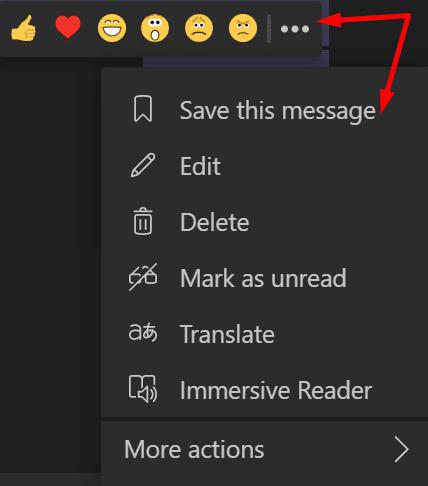
Om de berichten die je hebt opgeslagen te bekijken, klik je op je profielfoto en selecteer je Opgeslagen.
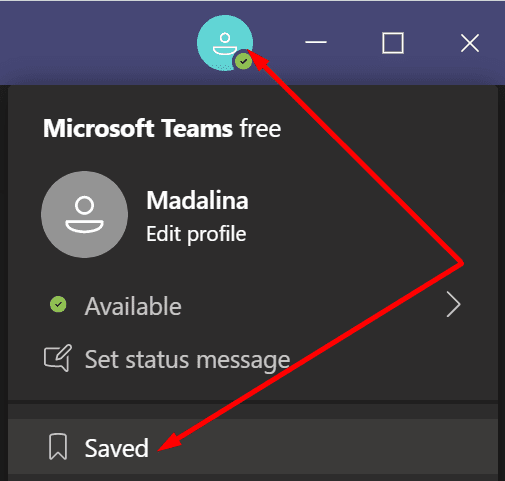
⇒ Opmerking: als een andere gebruiker het bericht verwijdert dat u als bladwijzer hebt gemarkeerd, verwijdert Teams het stil uit uw lijst met berichten met bladwijzers.
Als u op zoek bent naar een meer permanente manier om Teams-berichten op te slaan, kunt u een screenshot maken. Of je kunt gewoon exporteer je chatgeschiedenis.
Waar gaan opgeslagen berichten in teams naartoe?
Wanneer u een bladwijzer maakt voor een bericht, verplaatst Teams het niet naar een andere locatie. Het betreffende bericht blijft zichtbaar in het chatvenster. Het verdwijnt niet. Alle andere chatdeelnemers kunnen het zien.
Hetzelfde bericht kan door meerdere gebruikers als bladwijzer worden gemarkeerd. Wat dat betreft is er geen beperking.